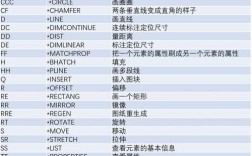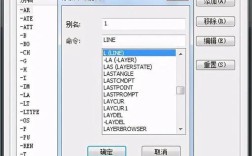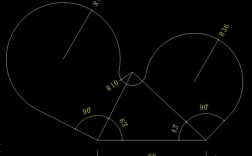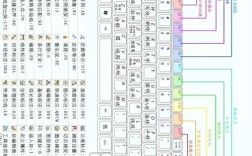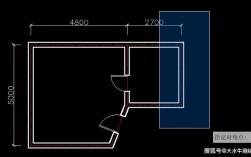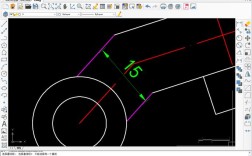在CAD软件中,直线旋转命令是编辑图形时非常常用的工具,它允许用户围绕指定的基点将一条或多条直线旋转指定的角度,从而快速调整图形的方向和位置,掌握直线旋转命令的使用方法,能够显著提高绘图效率和精度,本文将详细介绍CAD中直线旋转命令的使用步骤、操作技巧、注意事项以及相关应用场景。
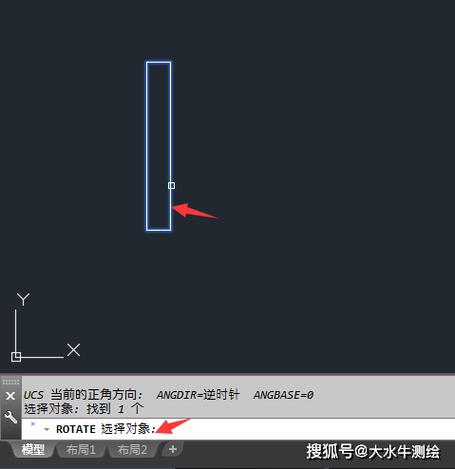
我们需要明确直线旋转命令的调用方式,在大多数CAD软件(如AutoCAD)中,用户可以通过以下几种方式启动旋转命令:1)在命令行中直接输入“ROTATE”或快捷键“RO”,然后按回车键;2)点击“修改”工具栏中的“旋转”按钮;3)通过菜单栏选择“修改”>“旋转”,启动命令后,软件会提示用户选择要旋转的对象,此时需要用鼠标框选或点选目标直线,按回车键确认选择。
系统会要求用户指定旋转的基点,基点是旋转过程中保持不变的参考点,其选择位置直接影响旋转结果,若要将一条水平直线旋转为垂直,通常选择直线的端点或中点作为基点;若需要围绕图形中的某个特定点(如圆心)旋转,则需精确捕捉该点,指定基点后,命令行会提示“指定旋转角度”,用户可以直接输入角度值(如90、45等),正角度表示逆时针旋转,负角度表示顺时针旋转,用户还可以通过“参照”选项进行旋转,该选项适用于需要将直线旋转到与某条已有直线或特定方向对齐的情况,操作时需先选择参照对象,再指定新角度。
在使用直线旋转命令时,有几个技巧可以帮助用户更高效地完成任务,一是利用“极轴追踪”和“对象捕捉”功能,确保基点和旋转角度的精确性;二是通过“复制”选项实现旋转并保留原对象,即在旋转前输入“C”,选择基点后输入角度,这样原直线会保留,同时生成一条旋转后的新直线;三是对于需要批量旋转的直线,可以使用“选择集”功能,一次性选中所有目标对象再进行旋转操作,避免重复执行命令,在三维建模环境中,旋转命令还支持绕X轴、Y轴或Z轴旋转,用户需在指定基点后选择旋转轴方向。
直线旋转命令的应用场景非常广泛,在机械制图中,常用于调整零件视图的方向,如将倾斜的直线旋转至水平或垂直位置;在建筑设计中,可用于旋转墙体、门窗等构件,使其符合设计要求;在电气工程中,能够快速调整线路或符号的角度,确保图纸的规范性,需要注意的是,旋转操作会改变直线的实际方向和位置,因此在执行前应仔细检查基点和角度参数,避免误操作,若旋转后发现结果不符合预期,可通过“放弃”命令(快捷键“U”)或输入“OOPS”恢复原对象。
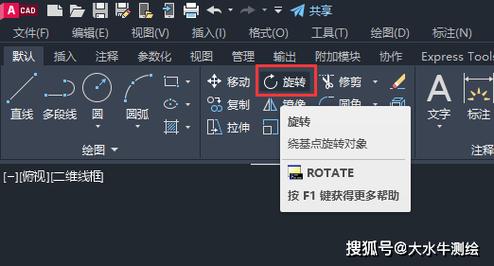
为了更直观地理解旋转命令的操作流程,以下通过表格列举不同旋转方式的参数设置示例:
| 旋转方式 | 操作步骤 | 适用场景 |
|---|---|---|
| 直接输入角度 | 输入RO启动命令;2. 选择直线;3. 指定基点;4. 输入角度值(如30) | 已知具体旋转角度时 |
| 参照旋转 | 输入RO启动命令;2. 选择直线;3. 指定基点;4. 输入“R”;5. 选择参照对象;6. 输入新角度 | 需对齐到已有对象或方向时 |
| 复制旋转 | 输入RO启动命令;2. 选择直线;3. 输入“C”;4. 指定基点;5. 输入角度值 | 需保留原对象并生成旋转副本时 |
| 三维轴旋转 | 在三维模式下输入RO;2. 选择直线;3. 指定基点;4. 选择旋转轴(X/Y/Z) | 三维模型中调整直线方向时 |
在实际操作中,用户可能会遇到一些常见问题,旋转后的直线位置偏移,这通常是由于基点选择不当导致的,建议重新捕捉正确的参考点;或者旋转角度不准确,可能是角度输入错误或未启用极轴追踪,需检查命令行参数并设置辅助工具,对于复杂图形,建议在旋转前锁定或冻结不需要编辑的图层,避免误选其他对象。
相关问答FAQs:
-
问:为什么旋转直线时,图形的位置发生了偏移?
答:旋转时图形位置偏移通常是因为基点选择不正确,基点是旋转的参考中心,若未捕捉到目标点(如直线的端点或交点),系统会默认以坐标原点为基点,导致旋转后的位置异常,解决方法是:在指定基点时,确保启用“对象捕捉”功能,精确捕捉直线的端点、中点或其他特征点作为旋转中心。 (图片来源网络,侵删)
(图片来源网络,侵删) -
问:如何将直线旋转到与另一条直线平行的位置?
答:可以使用“参照”选项实现,具体步骤为:1. 输入“RO”启动旋转命令;2. 选择要旋转的直线;3. 指定旋转基点(如直线的端点);4. 输入“R”进入参照模式;5. 选择参照直线(即目标平行线);6. 输入“0”作为新角度,此时系统会自动计算两直线的夹角,并将选中的直线旋转至与参照直线平行。